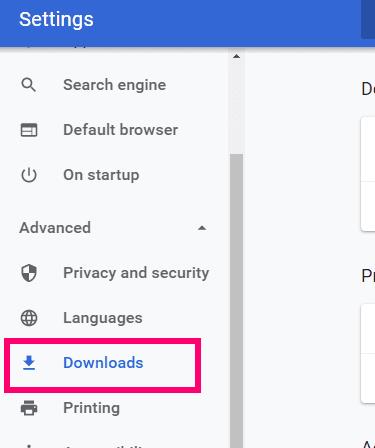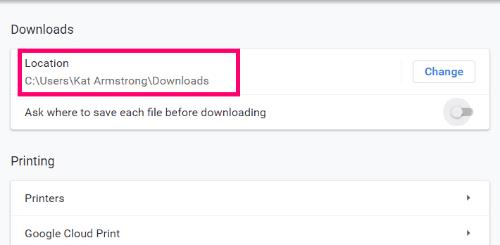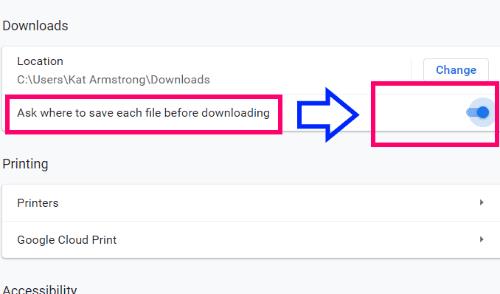Έχετε κατεβάσει ποτέ κάτι από το Interwebs μόνο και μόνο για να δυσκολευτείτε να καταλάβετε πού πήγε; Τις περισσότερες φορές, τα προγράμματα περιήγησης θα αποθηκεύουν σε μια τοποθεσία της επιλογής τους από προεπιλογή χωρίς να ζητούν τη συνδρομή σας. Πόσο αγενής! Δεν μπορώ να σας πω πόσες φορές μέσα στα χρόνια ξέχασα να αλλάξω αυτήν τη ρύθμιση για να αναγκάσω όποιο πρόγραμμα περιήγησης χρησιμοποιώ εκείνη τη στιγμή να με ΡΩΤΗΣΕΙ πού να αποθηκεύσω πράγματα.
Ευτυχώς, υπάρχει ένας απλός τρόπος για να το διορθώσετε. Κάνετε μερικά κλικ, λίγα δευτερόλεπτα από τον χρόνο σας και θα μπορείτε πάντα να επιλέγετε πού θα αποθηκεύσετε καθεμία από τις φωτογραφίες, τα αρχεία και τα βίντεό σας.
Αλλαγή της τοποθεσίας λήψης στο Chrome
Λαμβάνοντας υπόψη ότι το Chrome είναι το προτιμώμενο πρόγραμμα περιήγησής μου, αυτό ήταν ένα από τα πρώτα πράγματα που έκανα όταν μου δόθηκε για πρώτη φορά αυτός ο φορητός υπολογιστής. Ενώ ρύθμισα το μηχάνημα σύμφωνα με τις προτιμήσεις μου, κατέβασα αμέσως το Chrome και μετά άλλαξα αυτό το μικρό κόσμημα στη θέση "on".
Κάντε κλικ στις τρεις τελείες στην επάνω δεξιά γωνία του Chrome και, στη συνέχεια, κάντε κλικ στις "Ρυθμίσεις". Στο αριστερό μενού, κάντε κύλιση προς τα κάτω και κάντε κλικ στο κάτω βέλος δίπλα στο "Για προχωρημένους". Από εδώ, κάντε κλικ στην επιλογή "Λήψεις".
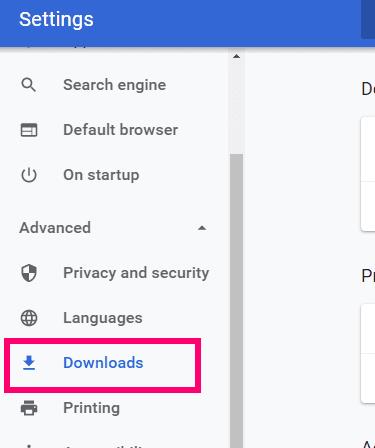
Όπως μπορείτε να δείτε, η τοποθεσία ορίζεται αυτόματα για αποθήκευση σε C:\Users\YourName\Downloads. Σημειώστε επίσης ότι ο διακόπτης για να σας ρωτήσει πού να αποθηκεύσετε τα πράγματα είναι ρυθμισμένος στη θέση απενεργοποίησης από προεπιλογή.
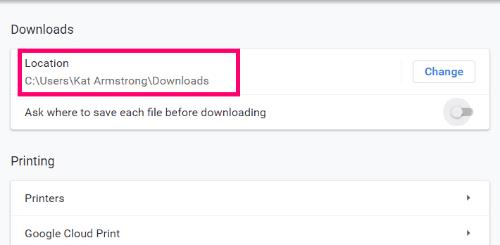
Τώρα έχετε δύο επιλογές. Μπορείτε να κάνετε κλικ στο «Αλλαγή» δίπλα σε αυτόν τον προεπιλεγμένο φάκελο, να μεταβείτε σε έναν φάκελο στον οποίο θέλετε να αποθηκεύονται πάντα τα πάντα και, στη συνέχεια, να κάνετε κλικ στο «Αποθήκευση». Εναλλακτικά, μπορείτε να αλλάξετε αυτόν τον διακόπτη στη θέση "Ενεργό" που βρίσκεται στα δεξιά του "Ρωτήστε πού να αποθηκεύσετε κάθε αρχείο πριν από τη λήψη".
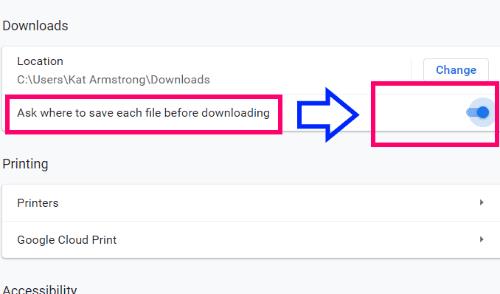
Προσωπικά, θέλω τα προγράμματα περιήγησής μου να με ρωτούν πού να αποθηκεύσω πράγματα. Δεν θέλω όλα όσα κατεβάζω να πηγαίνουν σε ένα μέρος. Είμαι πολύ οργανωμένος! Έχω συγκεκριμένους φακέλους προορισμένους για λήψη φωτογραφιών, για βίντεο, για προγράμματα εγκατάστασης εφαρμογών/προγραμμάτων και ούτω καθεξής. Απλώς με κάνει τα πράγματα πιο εύκολα και καθαρά να τα διαχειρίζομαι. Η επιλογή εξαρτάται από εσάς, προφανώς, και με ό,τι είστε πιο ευχαριστημένοι.
Ποιες άλλες μικρές συμβουλές και κόλπα μπορώ να σας δώσω για να κάνετε τη ζωή σας χρησιμοποιώντας το Chrome λίγο πιο εύκολη;
Καλό σερφ!